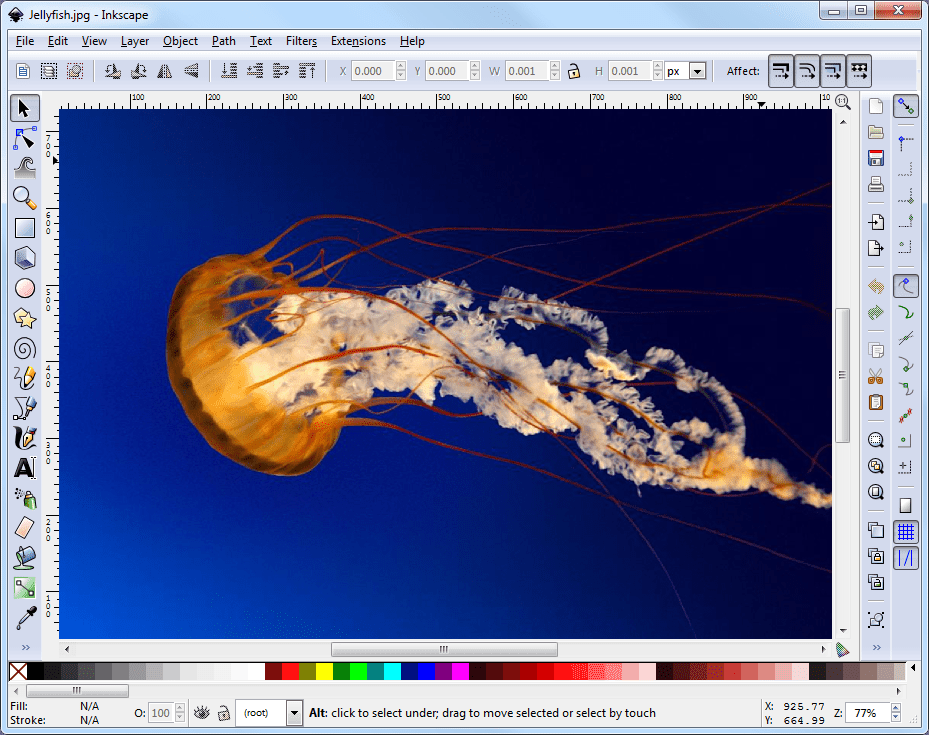
Inkscape nabízí Vrstvy paleta, která je pravděpodobně méně důležitá než funkce vrstev některých populárních editorů obrázků založených na pixelech, je užitečným nástrojem, který uživatelům nabízí některé výhody.
Paleta vrstev Inkscape
Uživatelé aplikace Adobe Illustrator to mohou považovat za trochu poddimenzované, protože na vrstvu neaplikuje každý jednotlivý prvek. Protiargumentem však je, že čím větší je jednoduchost Vrstvy paleta v Inkscape je ve skutečnosti uživatelsky přívětivější a snadnější na správu. Stejně jako u mnoha populárních aplikací pro úpravy obrázků platí Vrstvy paleta také nabízí možnost kreativně kombinovat a míchat vrstvy.
Použití palety vrstev
The Vrstvy paleta v Inkscape je docela snadno pochopitelná a použitelná. Otevřete Vrstvy paleta přechodem na Vrstva> Vrstvy. Když otevřete nový dokument, má jednu vrstvu nazvanou Vrstva1 a všechny objekty, které přidáte do dokumentu, se použijí na tuto vrstvu.
Chcete-li přidat novou vrstvu, stiskněte znaménko plus který otevírá Přidat vrstvu dialog. V tomto dialogu můžete pojmenovat svoji vrstvu a také ji přidat nad nebo pod aktuální vrstvu nebo jako podvrstvu.
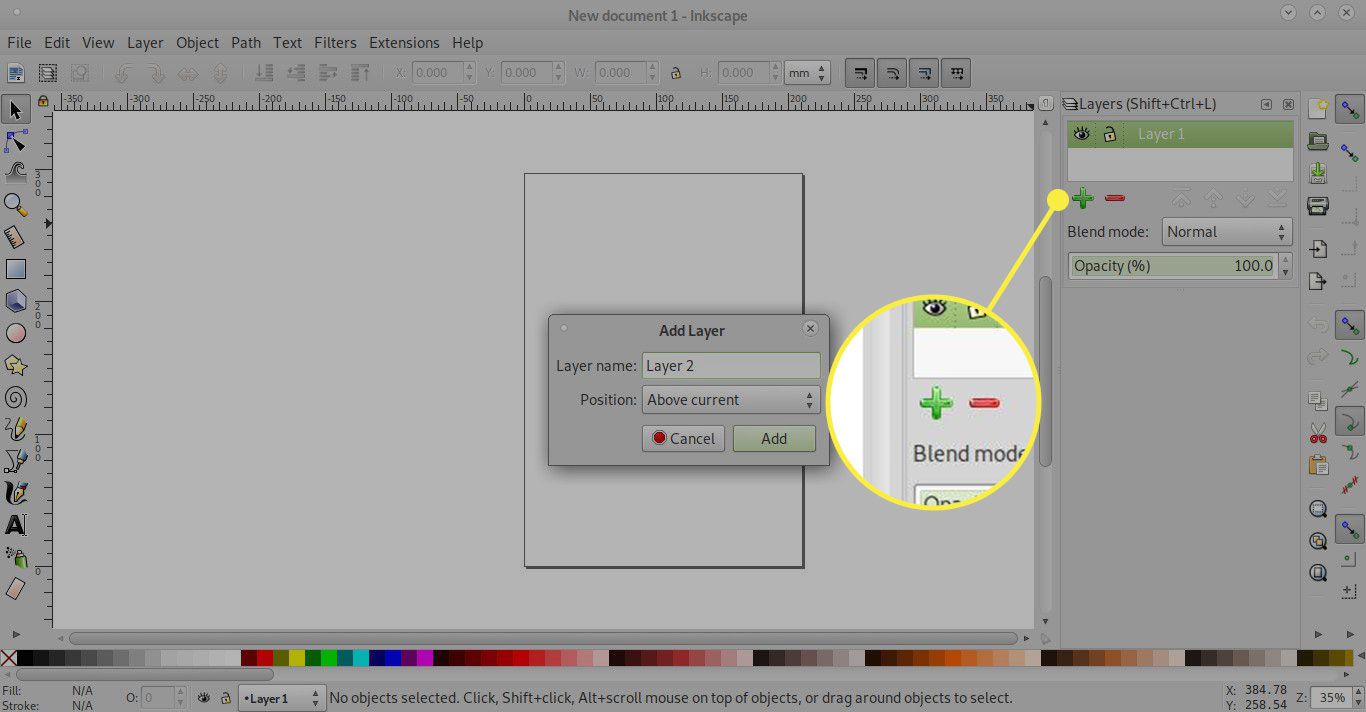
Čtyři šipky nahoru a dolů vám umožní změnit pořadí vrstev, pohybovat vrstvou nahoru, nahoru o jednu úroveň, dolů o jednu úroveň a dolů.
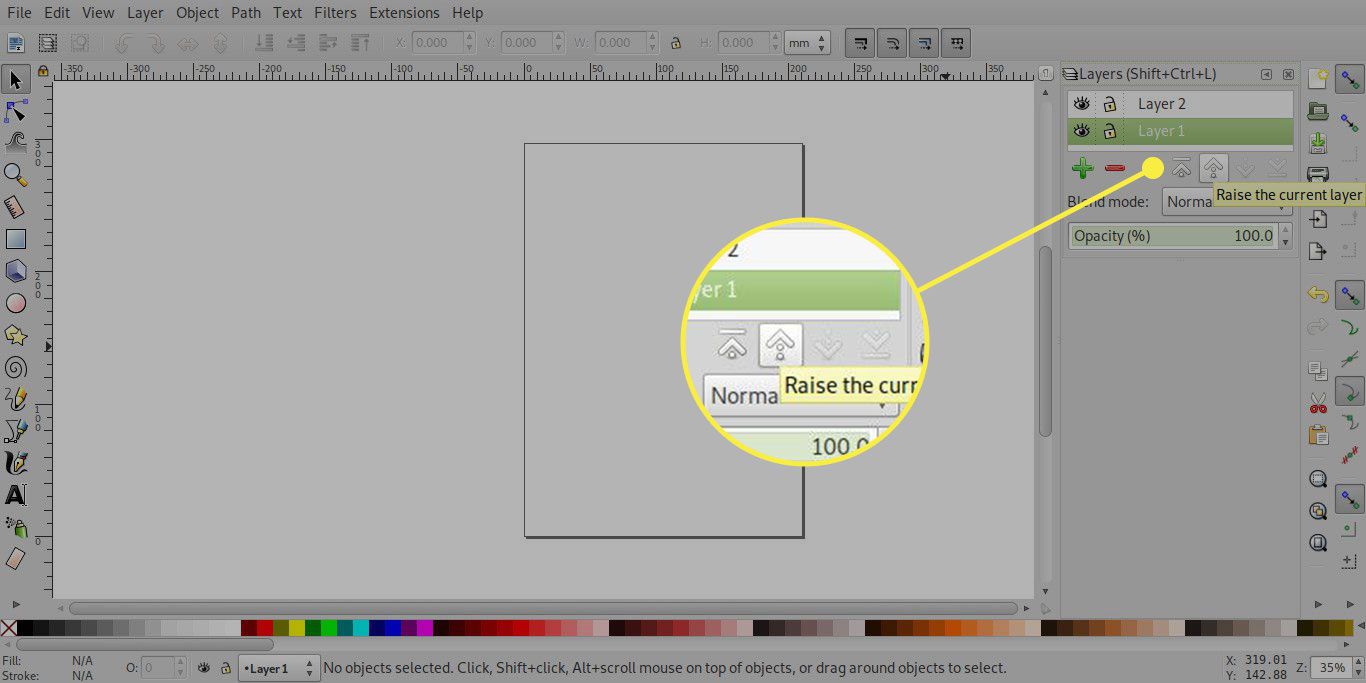
The znaménko minus smaže vrstvu. Pokud vrstvu smažete, smažete také její obsah.
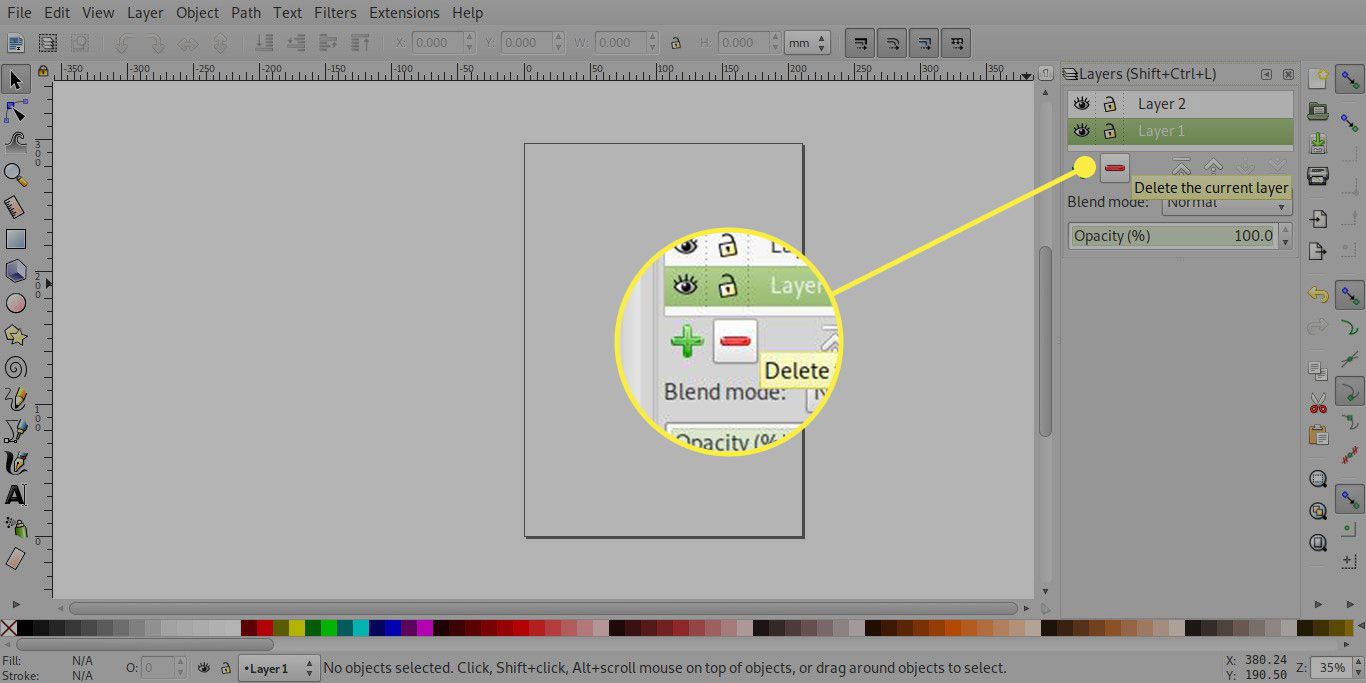
Skrytí vrstev
Pomocí palety Vrstvy můžete objekty rychle skrýt, aniž byste je odstranili. To by mohlo být užitečné, pokud byste chtěli použít jiný text na společné pozadí. Nalevo od každé vrstvy v Vrstvy paleta je ikona oka, a stačí ji pouze stisknout, abyste skryli vrstvu. The zavřené oko ikona označuje skrytou vrstvu a jejím dalším stisknutím bude vrstva viditelná. V Inkscape 0.48 nebudou ikony očí v paletě Vrstvy indikovat, že jsou podvrstvy skryty. Můžete to vidět na přiloženém obrázku, kde Nadpis a Tělo podvrstvy byly skryty, protože jejich nadřazená vrstva byla pojmenována Text, byl skryt, i když se jejich ikony nezměnily.
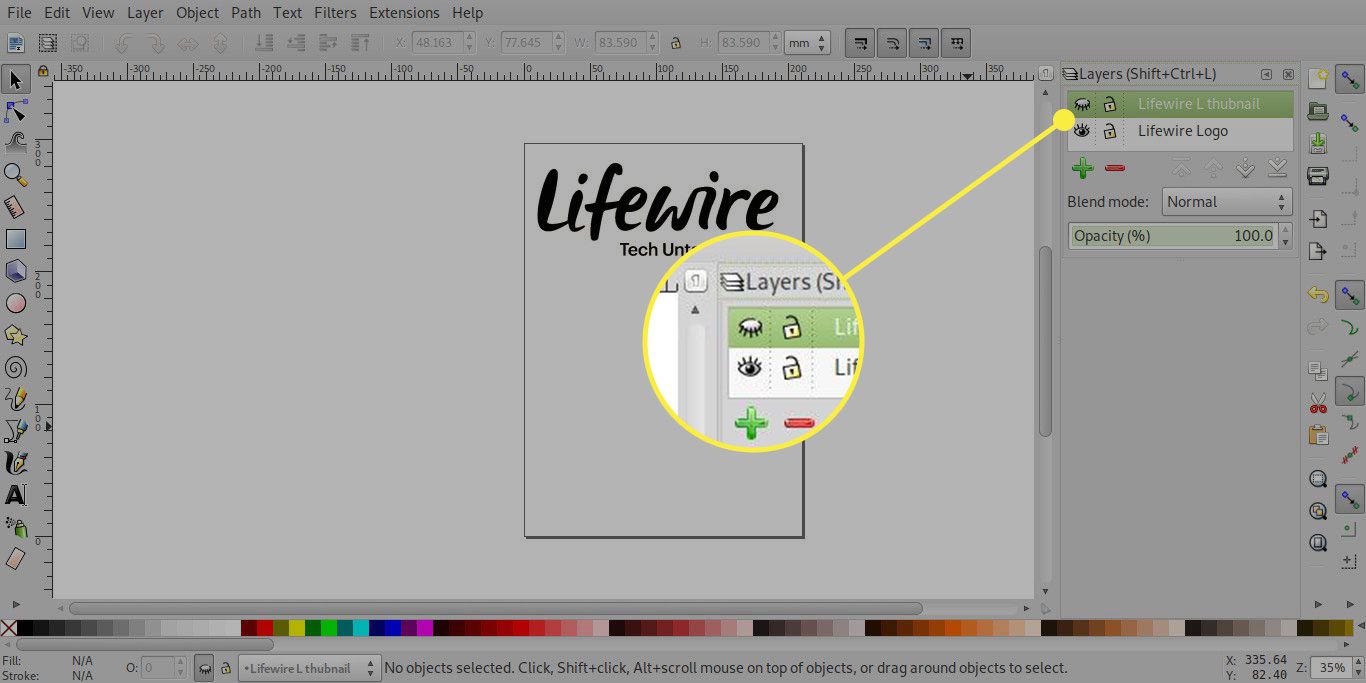
Zamykání vrstev
Pokud máte v dokumentu objekty, které nechcete přesunout nebo odstranit, můžete uzamknout vrstvu, ve které jsou. Vrstva je uzamčena výběrem na otevřený zámek ikona vedle ní, která se poté změní na zavřený zámek. Výběr zavřený visací zámek vrstvu znovu odemknete.
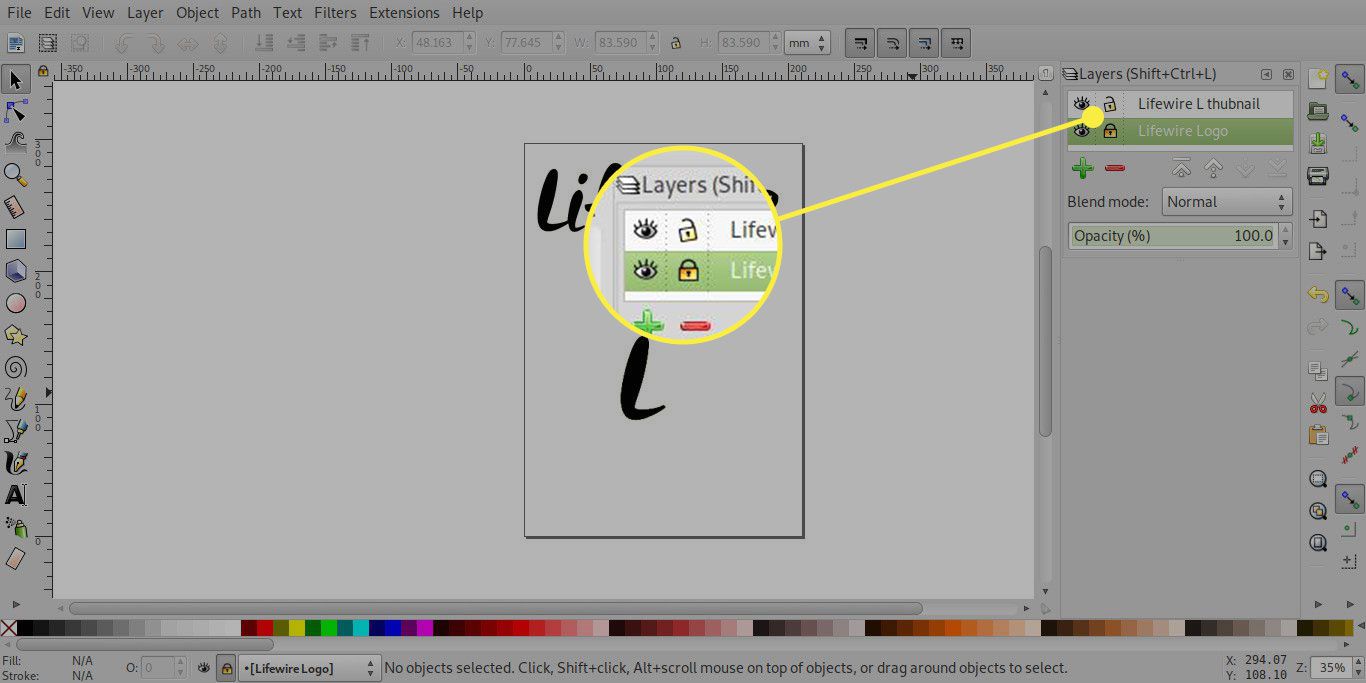
V Inkscape 0.48 je neobvyklé chování s podvrstvy. Pokud zamknete nadřazenou vrstvu, uzamknou se také dílčí vrstvy, i když pouze první dílčí vrstva zobrazí ikonu uzavřeného zámku. Pokud však odemknete nadřazenou vrstvu a kliknete na visací zámek na druhé dílčí vrstvě, zobrazí se uzavřený visací zámek, který označuje, že je vrstva uzamčena, v praxi však stále můžete vybrat a přesouvat položky v této vrstvě.
Režimy míchání
Stejně jako u mnoha editorů obrázků založených na pixelech nabízí Inkscape řadu režimů míchání, které mění vzhled vrstev.
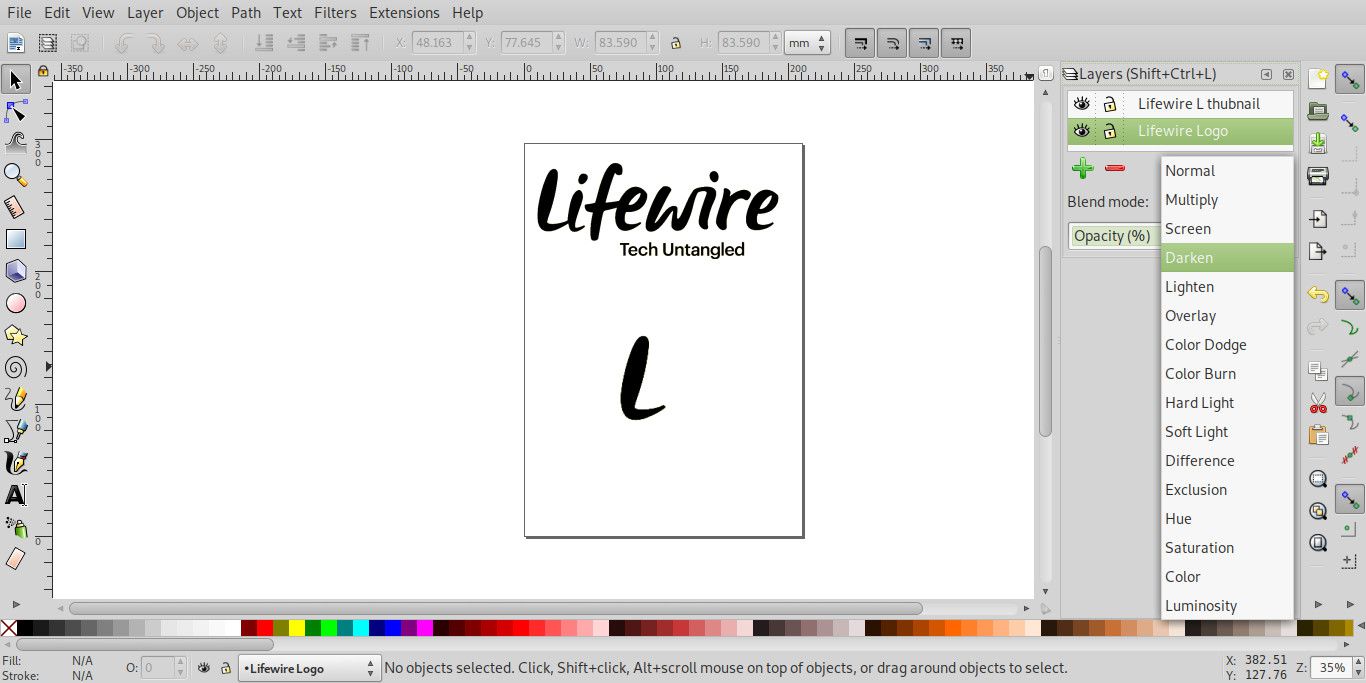
Ve výchozím nastavení jsou vrstvy nastaveny na Normální režim, ale Režim míchání rozevírací seznam umožňuje změnit režim na Násobit, Obrazovka, Zatemnit a Zesvětlit. Pokud změníte režim nadřazené vrstvy, změní se také režim dílčích vrstev na režim prolnutí nadřazené. I když je možné změnit Režim míchání u dílčích vrstev mohou být výsledky neočekávané.